"虚拟机查看主机共享文件指南:步骤详解与实用技巧"
其他信息
2025-02-20 05:40
85
虚拟机查看主机的共享文件
一、前言
在使用虚拟机时,我们经常需要与主机进行文件共享,无论是在开发过程中还是在日常使用电脑时。了解如何在虚拟机中查看主机的共享文件是非常重要的技能。本文将指导你如何操作。
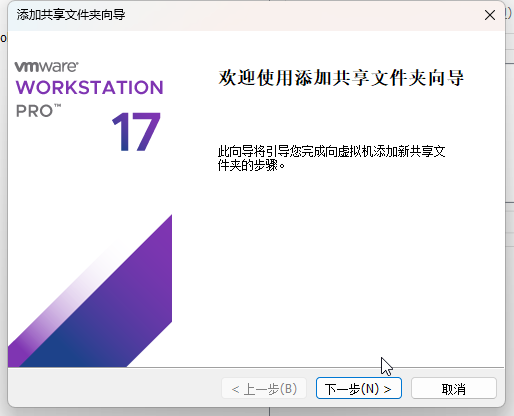
二、步骤介绍
方法一:使用虚拟机共享文件夹功能
如果你的虚拟机支持共享文件夹功能,这是查看主机共享文件的最直接方式。以VirtualBox为例:
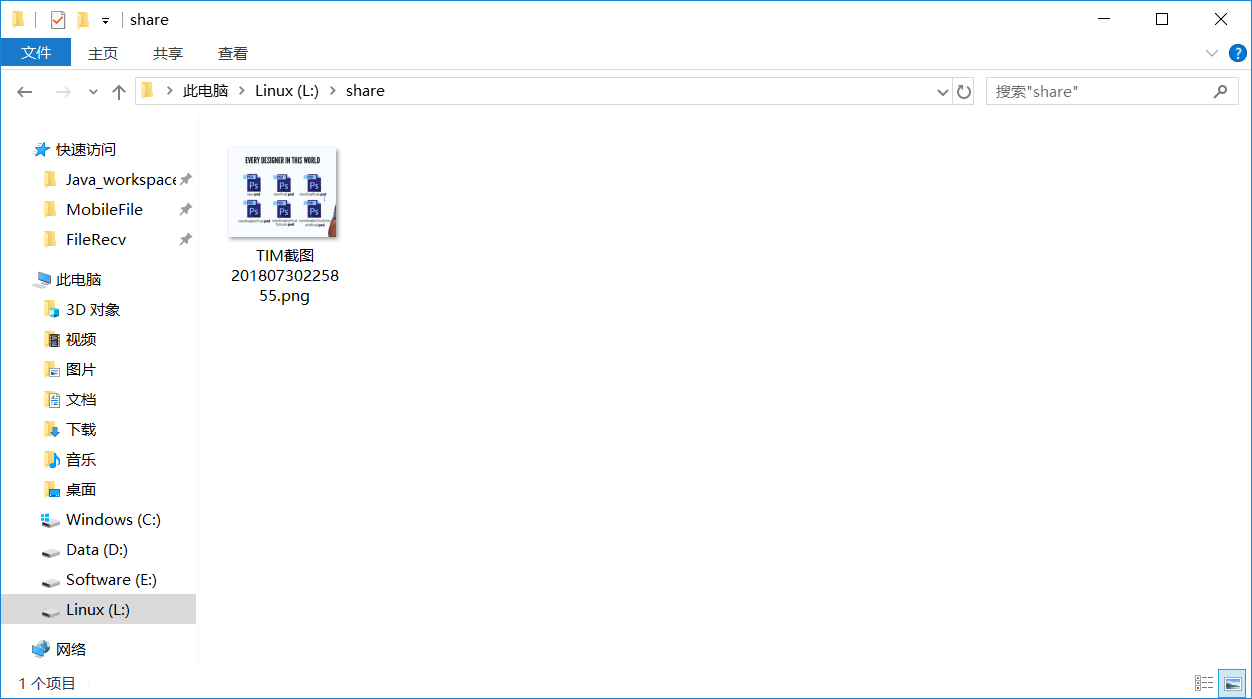
- 打开虚拟机设置,找到共享文件夹选项。
- 添加主机上的文件夹路径,并将其设置为共享。确保在主机上对该文件夹有读写权限。
- 在虚拟机中,通过特定的路径(如
/mnt/shared)访问该文件夹,查看主机共享文件。
方法二:使用网络共享服务(如SMB)
如果你的主机设置了一个网络共享服务(如SMB),你可以通过虚拟机内的网络工具访问这些共享文件。具体步骤如下:
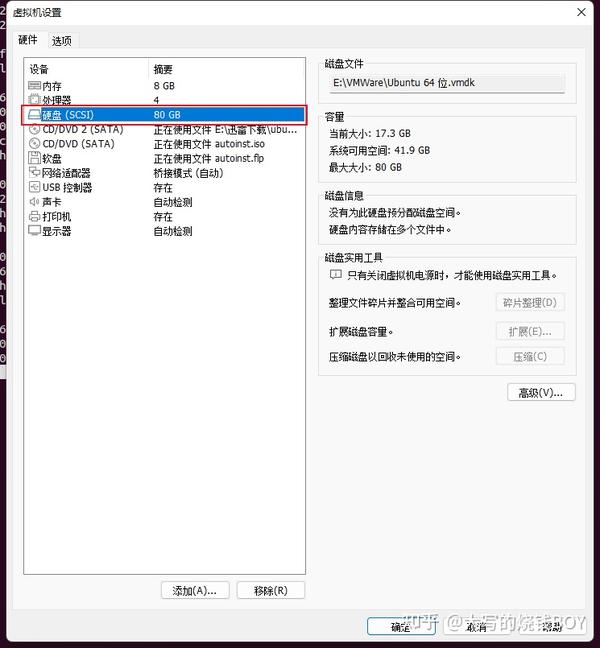
- 在主机上创建一个共享文件夹并设置SMB共享权限。
- 在虚拟机上安装相应的客户端软件(如SMB客户端)。如果你使用的是Linux系统,可以使用
apt-get install samba命令安装。 - 使用虚拟机内的文件管理器或命令行工具连接到主机的SMB服务,访问主机共享文件。具体连接方法依赖于你所使用的操作系统和网络设置。下面是一个常见的使用
smbclient命令连接到SMB服务的示例:smbclient -U 用户名 //主机IP地址/共享文件夹名称 -d 最大调试级别 -m 密码选项 -c "命令列表" ```其中,"用户名"、"主机IP地址"、"共享文件夹名称"、"命令列表"等参数需要根据实际情况填写。具体的命令参数可以在命令行中输入`smbclient --help`查看帮助文档。如果连接成功,你就可以在虚拟机中查看并操作主机的共享文件了。如果你不熟悉网络配置和文件传输协议(如FTP或SFTP),可以先学习一下这些基本知识。无论如何,要确保网络连接的安全性并设置好适当的防火墙规则以避免任何潜在的风险。尽管在这个过程出现问题或疑虑都是正常的现象不必惊慌使用新技术通常需要逐步了解和熟悉因此在不断实践中遇到的各种情况都是一个学习的过程同时也是对知识的掌握的过程您可以利用多种方式来找到问题的解决之道以提高效率。以上内容可以帮助你理解虚拟机如何查看主机的共享文件同时提供了具体的操作步骤供参考可以根据自己的需求选择合适的方法进行操作如果有任何疑问可以在评论区留言我们会尽快回复并帮助你解决问题同时我们也鼓励大家分享自己的经验和技巧以促进知识的交流和学习谢谢大家的阅读和支持!
标签:
- 提取的关键词为:虚拟机
- 共享文件夹
- 网络共享服务
- SMB
- 文件传输协议
- FTP或SFTP
- 防火墙规则

